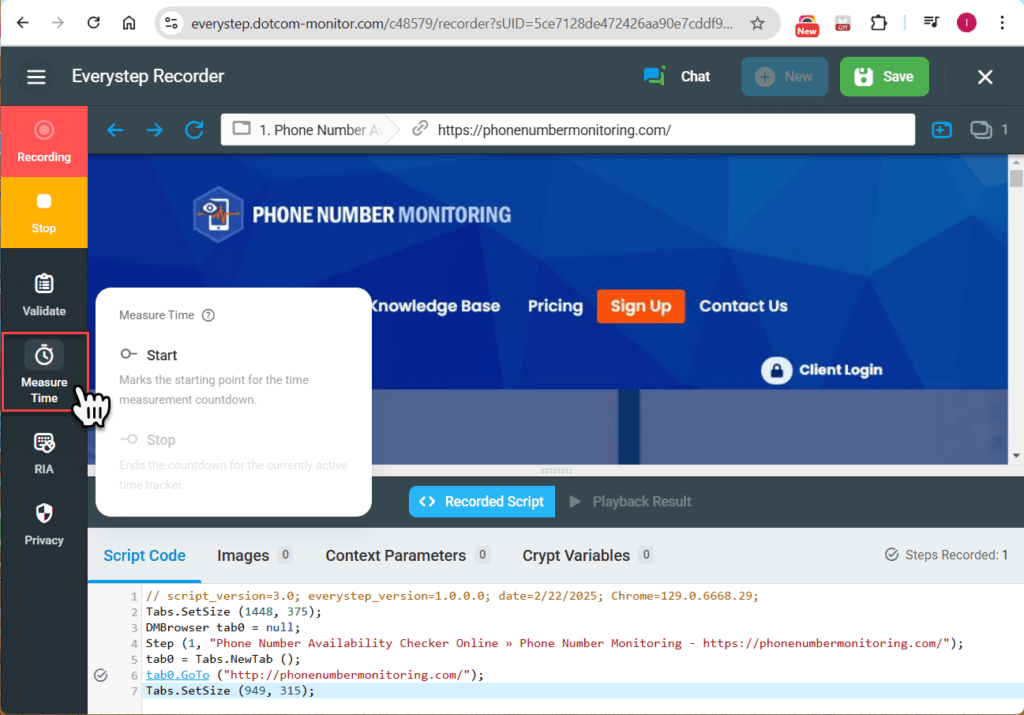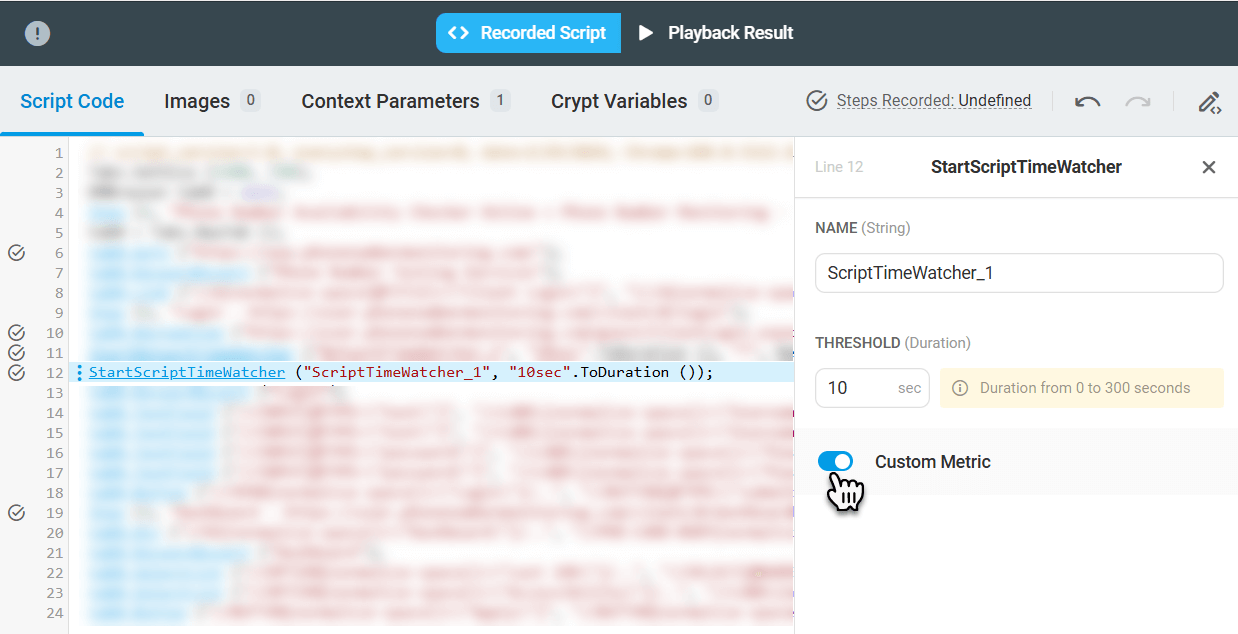Подобно Наблюдателю за сетями, Наблюдатель за временем измеряет время выполнения для указанного участка сценария и генерирует предупреждение в случае превышения порогового значения.
Активация Time Watcher во время записи сценария
Вы можете запускать и останавливать Script Time Watcher из меню Time Watcher на левой боковой панели инструментов EveryStep Recorder во время записи сценария.
Использование Time Watcher в предварительно записанном скрипте
Чтобы включить Time Watcher для предварительно записанного скрипта:
- Нажмите правой кнопкой мыши (шаг), после чего Time Watcher должен начать измерения.
- Выберите Measure Time Script Start (Измерьте время > запуска сценария>).
- Щелкните правой кнопкой мыши линию, после чего измерение необходимо остановить. Выберите «Остановка сценария >измерения времени>» и выберите имя наблюдателя, который нужно закрыть.
Настройка пользовательской метрики Time Watcher
Чтобы собирать, обрабатывать и агрегировать результаты Script Time Watcher в качестве пользовательской метрики, обязательно включите опцию Custom Metric в настройках Time Watcher . Дополнительные сведения об анализе пользовательских метрик см. в статье Пользовательские метрики в мониторинге производительности веб-приложений и нагрузочном тестировании нашей вики-страницы.
Если вы использовали функцию Time Watcher в своих скриптах нагрузочного тестирования и хотите собрать статистику наблюдателя на основе всех тестовых сессий , выполненных в рамках теста, посетите статью Статистика Time Watcher этой вики.
Чтобы включить пользовательскую метрику Time Watcher для предварительно записанного скрипта:
- Щелкните правой кнопкой мыши метод Time Watcher в скрипте.
- В области редактирования, расположенной слева от области кода скрипта, включите параметр Пользовательская метрика .